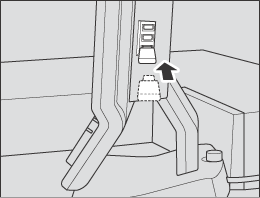Registrazione dei dati regolazione sensore colore per ogni tipo di carta
Descrizione generale
Registrare i dati misurati con uno spettrofotometro nella macchina e creare dati regolazione sensore colore per ogni tipo di carta. Attuare la procedura seguente:
Specificare il tipo di carta e la schermata per i dati regolazione sensore colore per ogni tipo di carta, quindi emettere il grafico dalla macchina.
spiegazione aggiuntivaPer informazioni dettagliate, fare riferimento a Stampa del grafico.
Misurare i dati colorimetrici per il grafico utilizzando uno spettrofotometro.
Registrare i dati colorimetrici nella macchina, quindi registrare i dati regolazione sensore colore per ogni tipo di carta.
spiegazione aggiuntivaVi sono due modi per registrare i dati colorimetrici.
- Registrazione dei dati colorimetrici utilizzando un drive flash USB->Registrazione dei dati colorimetrici utilizzando un'unità flash USB
- Registrazione dei dati colorimetrici via Web->Registrazione dei dati colorimetrici via Web
Stampa del grafico
Premere Regolazione nella schermata MACCHINA per visualizzare la schermata Menu Regolazione.
Premere in sequenza Regolazione della qualità e Controllo densità colore.
È visualizzata la schermata Controllo densità colore.
Premere Reg.sens.col.ogni tipo carta.
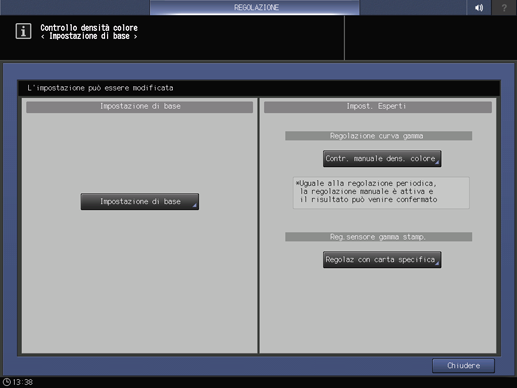
Selezionare una riga qualsiasi in Elenco reg.sens.col.ogni tipo carta, quindi premere Modo stampa.
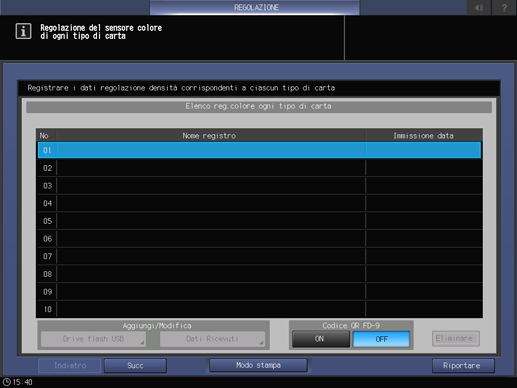
toQuando si usa i1-iSisXL: senza codice QR
toQuando si usa FD-9: con codice QR
AVVISO
Se i dati regolazione sensore colore per ogni tipo di carta sono già stati registrati, sono visualizzati il nome registro e la data. Se si seleziona una voce registrata, i dati esistenti sono sovrascritti.
Inserire un nome per la Regolazione sensore colore ogni tipo carta, quindi premere OK.
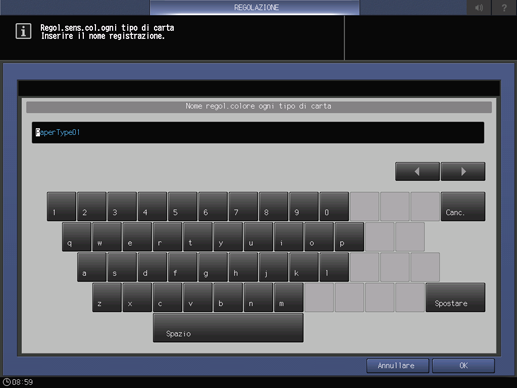
Premere Regolaz qualità.
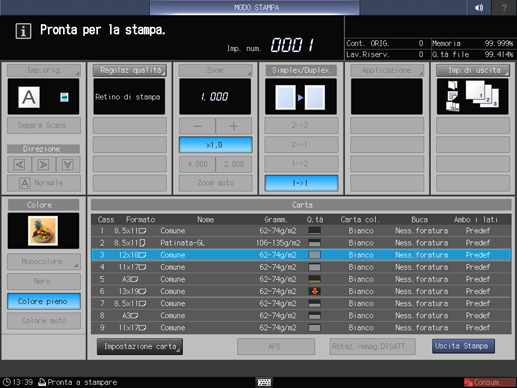
Premere right sul lato destro di Retino di stampa per visualizzare la schermata desiderata.
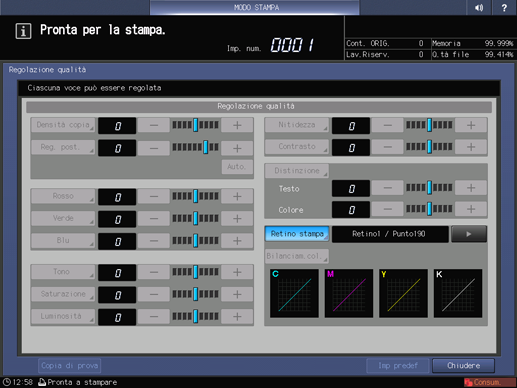
spiegazione aggiuntivaInoltre, è possibile selezionare una qualsiasi schermata desiderata dopo aver premuto Retinatura per visualizzare la schermata Retinatura. Selezionare una schermata e premere OK.
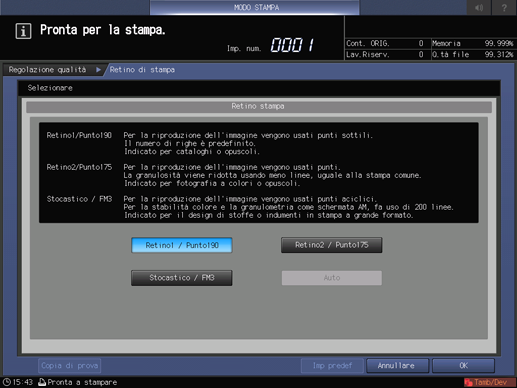
spiegazione aggiuntivaPremere Chiudere nella schermata Regolazione qualità.
Selezionare un vassoio di uscita dei grafici.
spiegazione aggiuntivaPremere Imp. di uscita per visualizzare la schermata Imp.di uscita.
spiegazione aggiuntivaSelezionare il vassoio di uscita desiderato premendone il tasto, quindi premere OK.
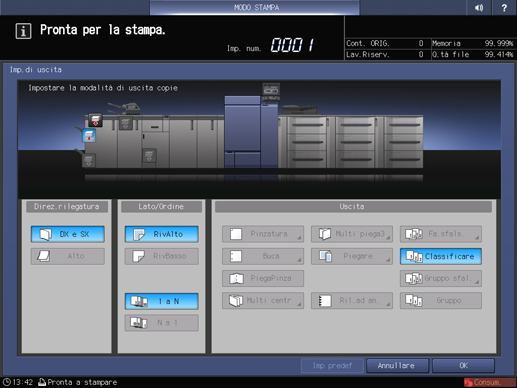
Selezionare il formato carta.
spiegazione aggiuntivaSelezionare il vassoio nella schermata MODO STAMPA.
Premere Avvio sul pannello di controllo.
spiegazione aggiuntivaLa macchina stampa il grafico nel formato selezionato al punto 9.
Premere Uscita Stampa.
spiegazione aggiuntivaLa macchina è in uno stato occupato per caricare i dati colorimetrici con il nome inserito per i dati regolazione sensore colore per ogni tipo di carta al punto 5.
Registrazione dei dati colorimetrici utilizzando un'unità flash USB
Leggere due o più fogli dei grafici stampati in conformità con la procedura diStampa del grafico utilizzando lo spettrofotometro i1-iSisXL, i1-Pro o i1-Pro2, o FD-5 BT e creare dati colorimetrici.
Specificare il percorso \C6100\ADJUST_DATA di un'unità flash USB e salvare i dati colorimetrici nella cartella più in basso.
AVVISO
I dati misurati non possono essere registrati con nessun percorso diverso da quello specificato. Assicurarsi di configurare il percorso designato per registrare i dati. Inoltre, assicurarsi di salvare insieme tutti i dati creati da grafici multipli.
Collegare l'unità flash USB in cui sono memorizzati i dati colorimetrici, alla porta USB della macchina.
spiegazione aggiuntivaQuesta porta è disponibile soltanto per i dispositivi funzionanti a bassa tensione. Fornire un'alimentazione di energia elettrica esterna per i dispositivi che richiedono una grande quantità di alimentazione elettrica.
AVVISO
È possibile rilevare nella macchina l'unità flash USB formattata nel file system FAT o FAT 32. Non è possibile usare l'unità flash USB con la piattaforma U3 o la funzione di sicurezza.
Premere il Drive flash USB nella schermata Elenco reg.colore ogni tipo di carta.
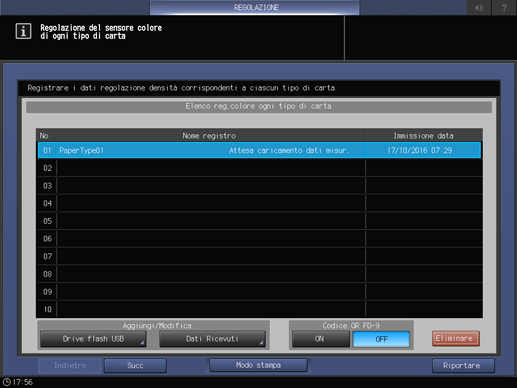
spiegazione aggiuntivaI diversi dati colorimetrici salvati nell'unità flash USB al punto 2 sono visualizzati nella schermata Selezione file dati a colori.
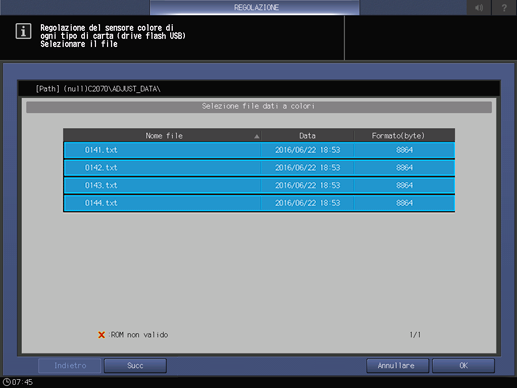
Selezionare un file.
La macchina avvia il caricamento di tutti i file correlati.
AVVISO
Se i dati non possono essere caricati, controllare che il percorso sia impostato correttamente nel flash drive USB. Se non si salvano tutti i dati creati dai grafici, sarà visualizzata una schermata di errore. Verificare i file da recuperare.
Premere OK nella schermata Selezione file dati a colori.
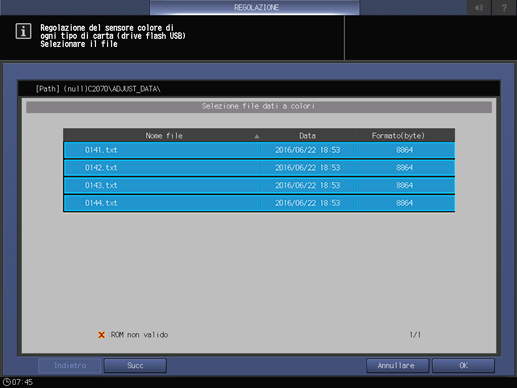
La schermata torna alla schermata Elenco reg.sens.col. ogni tipo carta.
Premere Riportare.
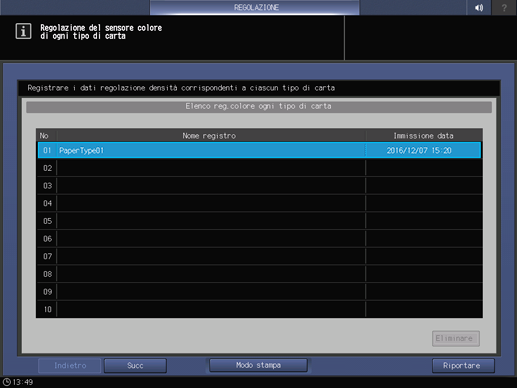
La schermata torna alla schermata Controllo densità colore.
Registrazione dei dati colorimetrici via Web
Per registrare i dati colorimetrici nella macchina via Web, configurare un'impostazione per accedere a Web Utilities dal computer connesso alla macchina in rete.
AVVISO
Non spegnere o accendere l'alimentazione durante questa operazione.
Leggere due o più fogli dei grafici stampati in conformità con la procedura diStampa del grafico utilizzando lo spettrofotometro i1-iSisXL, i1-Pro o i1-Pro2, o FD-5 BT e creare dati colorimetrici.
Accedere a Web Utilities (URL indicato qui di seguito) dal computer connesso alla macchina in rete.
Per il Controller immagine IC-604: http://a.b.c.d:30091/
Per il Controller immagine IC-313: http://a.b.c.d/spiegazione aggiuntivaInserire l'indirizzo IP della macchina in a.b.c.d.
Fare clic su Impostazione gestore macchina, quindi inserire l'ID amministratore e password.
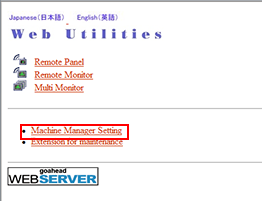
Fare clic su Immissione dati di misurazione colore.
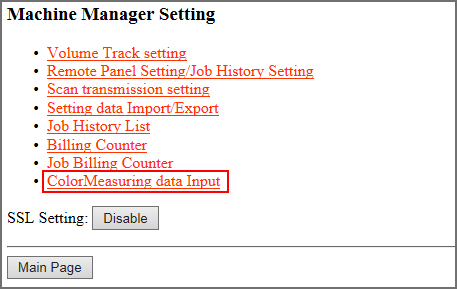
Inserire il nome file per i dati colorimetrici in File Name, fare clic su Browse sul lato del percorso file e selezionare i dati colorimetrici salvati nel computer.
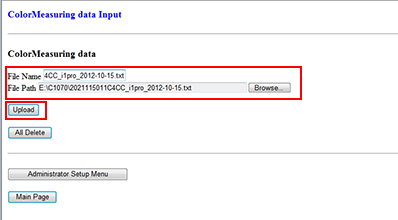
spiegazione aggiuntivaSe sono presenti diverse voci di dati colorimetrici, ripetere la procedura.
Fare clic su Upload.
I dati colorimetrici sono salvati nella macchina.
Premere Regolaz con carta specifica nella schermata Controllo densità colore per visualizzare la schermata Elenco reg.sens.col.ogni tipo carta.
Premere Dati Ricevuti.
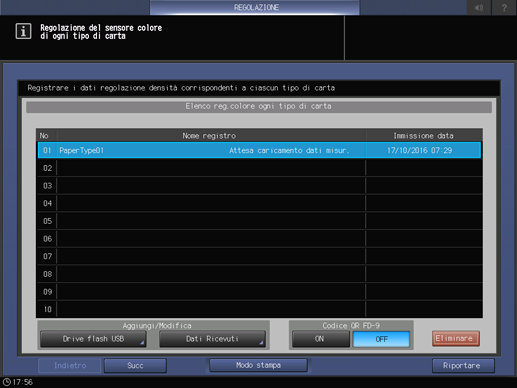
spiegazione aggiuntivaSet multipli di dati colorimetrici registrati via Web sono visualizzati nella schermata Selezione file dati a colori.
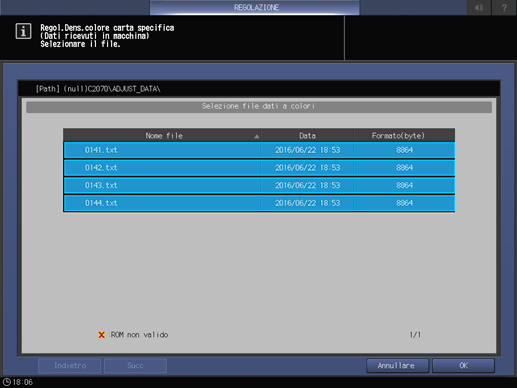
Selezionare un file.
La macchina avvia il caricamento di tutti i file correlati.
AVVISO
Se non si salvano tutti i dati creati dai grafici, sarà visualizzata una schermata di errore. Verificare i file da recuperare.
Premere OK nella schermata Selezione file dati a colori.
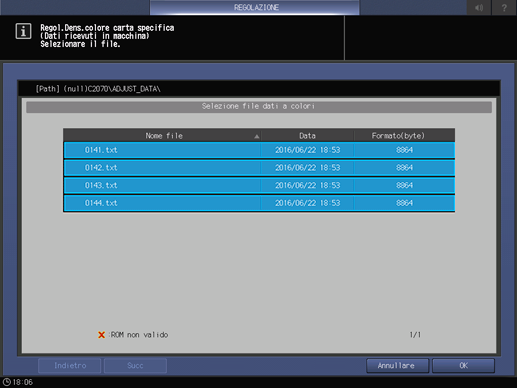
La schermata torna alla schermata Elenco reg.colore ogni tipo di carta.
Premere Riportare.
La schermata torna alla schermata Controllo densità colore.
Riferimento
Se si stanno registrando i dati colorimetrici via Web con FD-S2w, alcune procedure differiscono da quelle elencate qui sotto (passi da 2 a 6).
Per informazioni dettagliate, fare riferimento al manuale d'uso in dotazione con FD-S2w.
Come eliminare i dati regolazione sensore colore per ogni tipo di carta
Premere Regolazione nella schermata MACCHINA per visualizzare la schermata Menu Regolazione.
Premere Controllo densità colore.
Premere Reg.sens.col.ogni tipo carta.
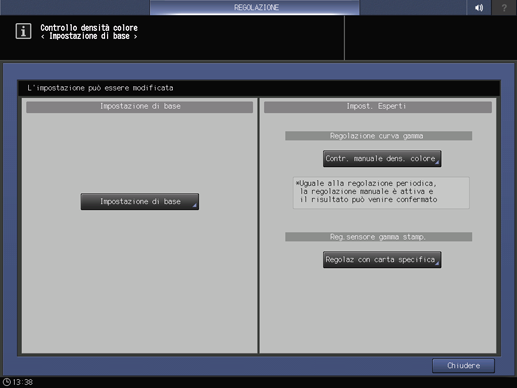
Selezionare una riga da eliminare in Elenco reg.colore ogni tipo di carta, quindi premere Eliminare.
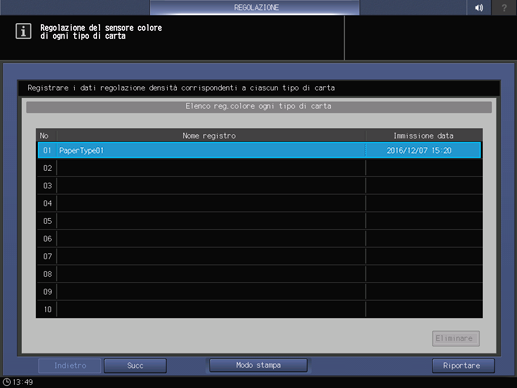
Premere Sì.
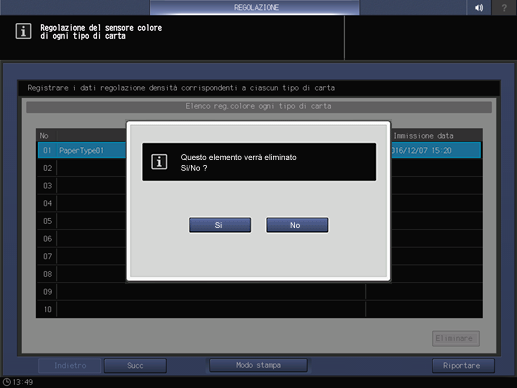
I dati regolazione sensore colore per ogni tipo di carta selezionati sono eliminati.
AVVISO
Una volta eliminati i dati regolazione sensore colore per ogni tipo di carta, non è possibile recuperarli. Prestare attenzione durante la cancellazione.